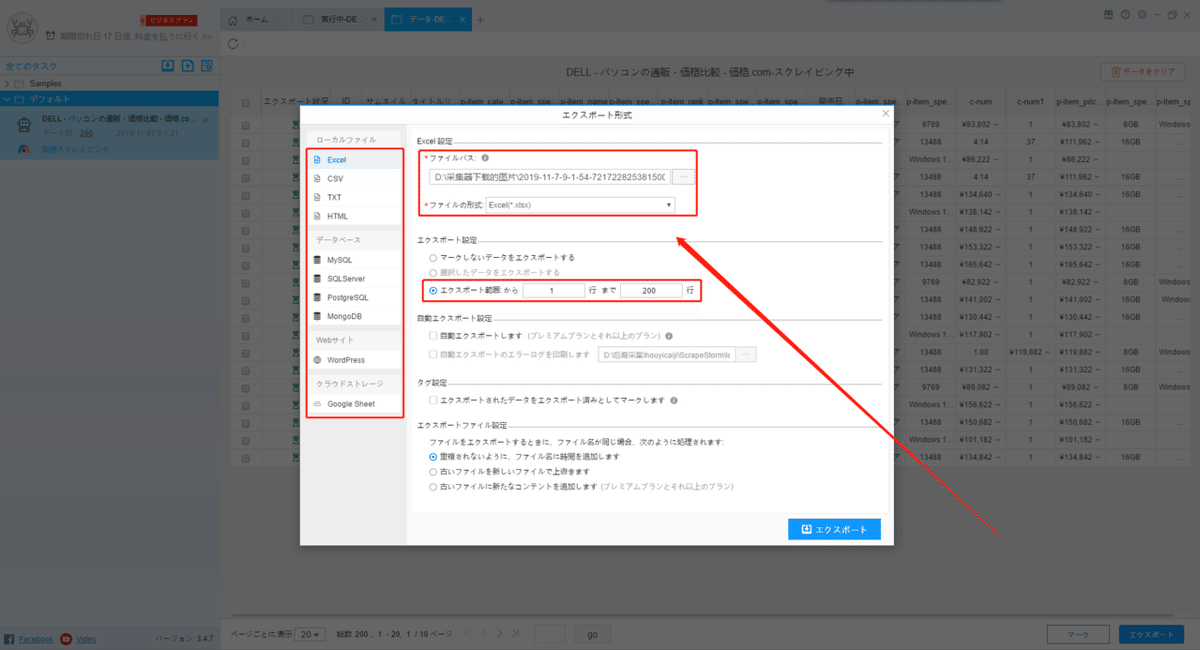価格.comから検索された商品情報をスクレイピングする
価格.comとは?
主力事業であるパソコンやAV機器を中心とした電気製品の価格比較ウェブサイト「価格.com」は、電気製品の価格比較以外にも、商品(自動車やペットなどパソコン関連やAV機器以外もある)に関連する多数の電子掲示板群やショッピングモールを持つ。売れ筋ランキングは実際に売れた数ではなく、独自のデータを元にした推定であるので、未発売の機種でもランキング上位に来ることがある。実売ベースのBCNランキングとの乖離も激しく「売れ筋」としての参考にはならない。(Wikiからの概要)
スクレイピングツールの概要
ScrapeStormとは、強い機能を持つ、プログラミングが必要なく、使いやすく人工知能Webスクレイピングツールです。違う基盤のユーザーに二つのスクレイピングモードを提供し、1-Clickで99%のWebサイトのWebスクレイピングを満たします。
抽出されたデータは下記のようにご覧ください。

1.タスクを新規作成する
(1)価格のURLをコピーする
価格のWebサイトでスクレイピングする商品を入力して、検索結果のリストページのURLをコピーしてください。
詳細には下記のチュートリアルをご参照ください。
URLを正しく入力する方法
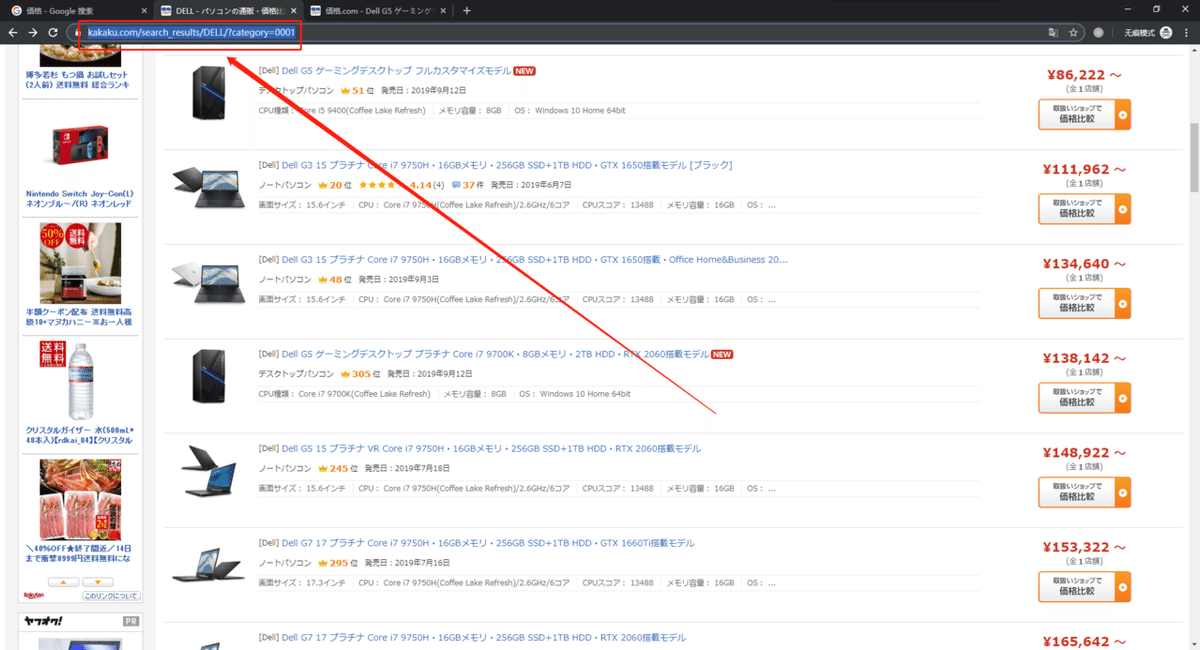
(2)スマートモードタスクを新規作成する
ソフトウェアのホムページ画面に新規作成できます。持っているタスクをインポートすることもできます。
詳細には下記のチュートリアルをご参照ください。
URLを正しく入力する方法


2.タスクを構成する
(1)ページボタンの識別
通常、ソフトウェアは自動的にページボタンを識別できます。特殊のページボタンには手動で選択か、Xpathを編集することもできます。
ページボタンの設定詳細には下記のチュートリアルをご参照ください。
ページ分けの設定

(2)詳細ページに行く
リストページに一部のデータが完全に表示されないので、詳細ページにフィールドを追加します。フィールドの追加には、「フィールドを追加」ボタンをクリックして、画面に抽出するデータを選択、データが自動的に抽出されます。また、必要に応じてフィールドの名前の変更または削除、結合できます。
具体的な設定には下記のチュートリアルをご参照ください。
抽出されたフィールドを配置する方法
詳細ページのスクレイピング方法


3.タスクの設定と起動
(1)起動の設定
ソフトウェアは数多くの機能を提供します。必要に応じて、スケジュール、アンチブロック、自動エクスポート、画像のダウンロード、スピードブーストを設定できます。
スクレイピングタスクを配置する方法については、下記のチュートリアルをご参照ください。
スクレイピングタスクを配置する方法

(2)しばらくすると、データがスクレイピングされます。

4.抽出されたデータのエクスポートと表示
(1)エクスポートをクリックして、データをダウンロードしする

(2)必要に応じてエクスポートする形式を選択します。
ScrapeStormは、Excel、csv、html、txt、データベース、ローカルなどさまざまなエクスポート方法を提供します。ライトプラン以上のユーザーは、WordPressに直接投稿することもできます。
抽出結果を表示し、抽出されたデータを消去する方法の詳細には下記のチュートリアルをご参照ください。
抽出されたデータの表示と消去する方法
抽出結果のエクスポート方法の詳細には下記のチュートリアルをご参照ください。
抽出されたデータのエクスポート方法